Witbalansis een cruciaal hulpmiddel in fotobewerking dat vaak over het hoofd wordt gezien. Het kan de hele sfeer van een afbeelding beïnvloeden en de kleuren harmonieus tot uiting brengen. In deze tutorial laat ik je zien hoe je de witbalans in Adobe CameraRaweffectief kunt gebruiken om je foto's de gewenste flair te geven. Of je nu een koele ochtendsfeer wilt creëren of het warme licht van een zonsondergang wilt vangen – de witbalans is jouw sleutel daartoe.
Belangrijkste inzichten
- De witbalans beïnvloedt de kleurtemperatuur en de tint van je afbeeldingen.
- Je hebt verschillende methoden om de witbalans aan te passen: handmatig, automatisch of door gebruik te maken van de pipet.
- Kleine aanpassingen in de kleurtemperatuur kunnen een grote impact hebben op de sfeer van de afbeelding.
Stap-voor-stap handleiding voor het toepassen van de witbalans
Laten we beginnen met hoe je de witbalans voor je foto's in Adobe Camera Raw kunt aanpassen.
Stap 1: Kies de juiste witbalans
Allereerst moet je de witbalans vinden. Open een afbeelding in Camera Raw. De witbalans is verborgen in de basisinstellingen.
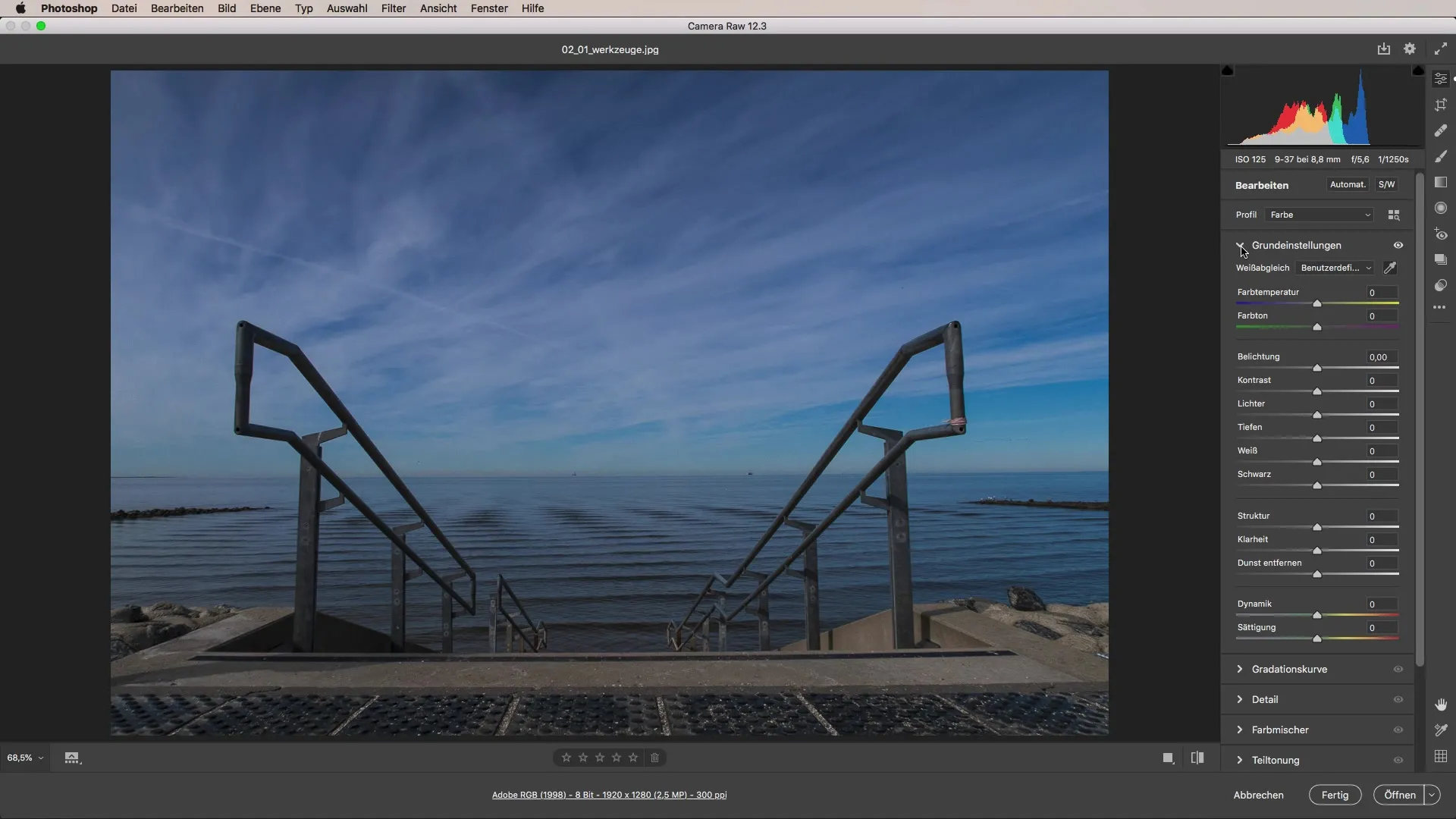
Je hebt verschillende opties tot je beschikking:
- Automatische witbalans: Deze instelling laat Photoshop de kleurtemperatuur zelf corrigeren.
- Opname: Deze optie behoudt de oorspronkelijke kleurinstellingen zoals deze bij de opname zijn gebruikt.
- Aangepaste witbalans: Hier kun je handmatige aanpassingen maken.
Stap 2: Gebruik de automatische instelling
Wanneer je de automatische instelling selecteert, zie je dat Photoshop probeert de kleurtemperatuur optimaal in te stellen. Het resultaat kan echter soms niet perfect zijn. Je kunt merken dat de kleuren in de afbeelding voor jouw smaak misschien te warm of te koel zijn.
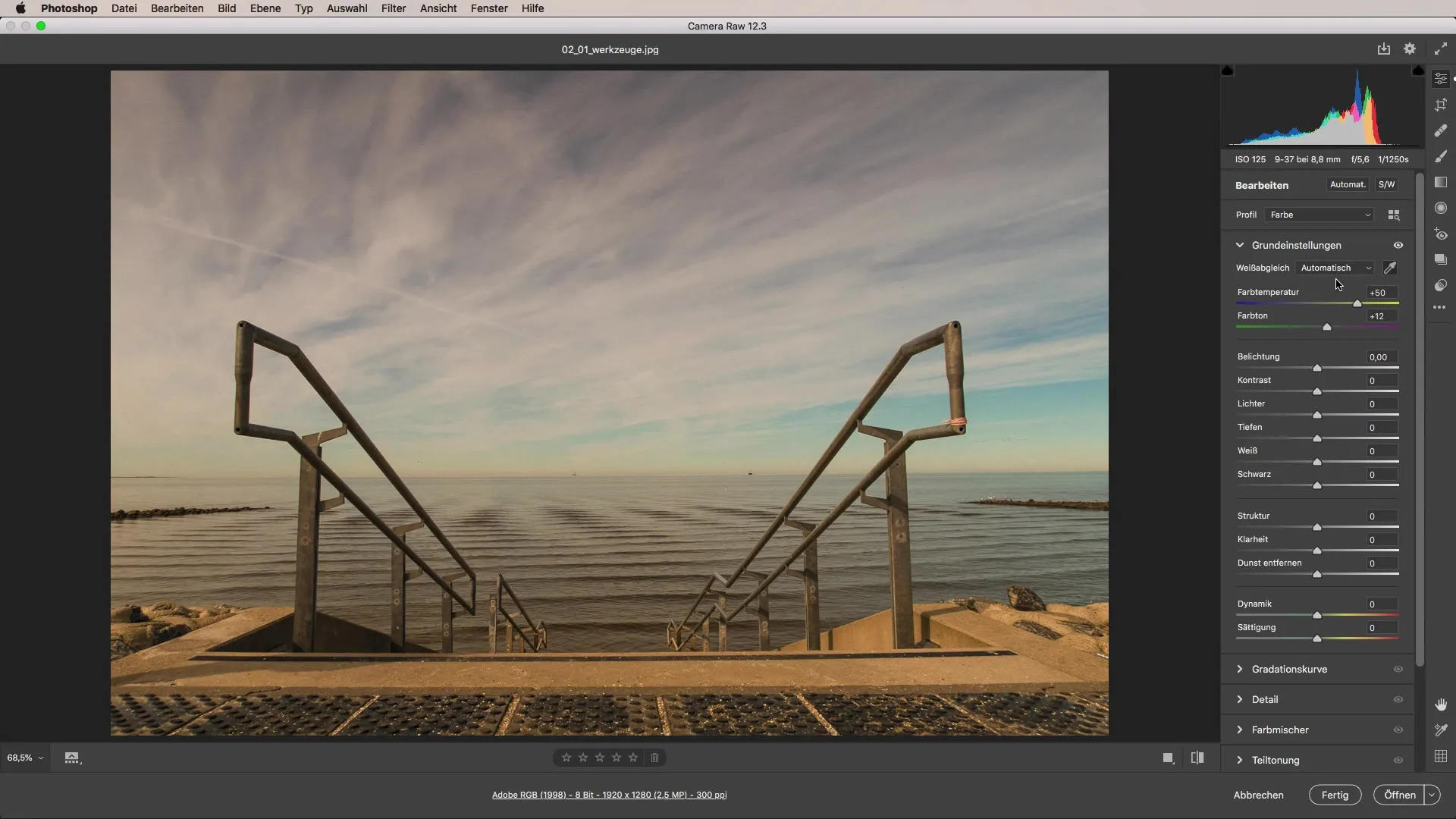
In het huidige voorbeeld is de automatische witbalans te warm. Effecten zoals een te “zonnige” sfeer kunnen de gewenste indruk van een koelere plek zoals de Noordzee niet weergeven.
Stap 3: Corrigeren met de pipet
Om een nauwkeurigere instelling te maken, kun je de pipet gebruiken, die bekendstaat als het witbalansgereedschap. Kies de pipet en klik op een gebied in de afbeelding dat als neutrale grijstint kan worden beschouwd. Zowel het wolkenbeeld als het grijze beton zijn uitstekend voor dit doel.
Door deze opname past Camera Raw de kleurtemperatuur en de tint aan en verkrijgt het een resultaat dat dichter bij jouw gewenste indruk ligt.
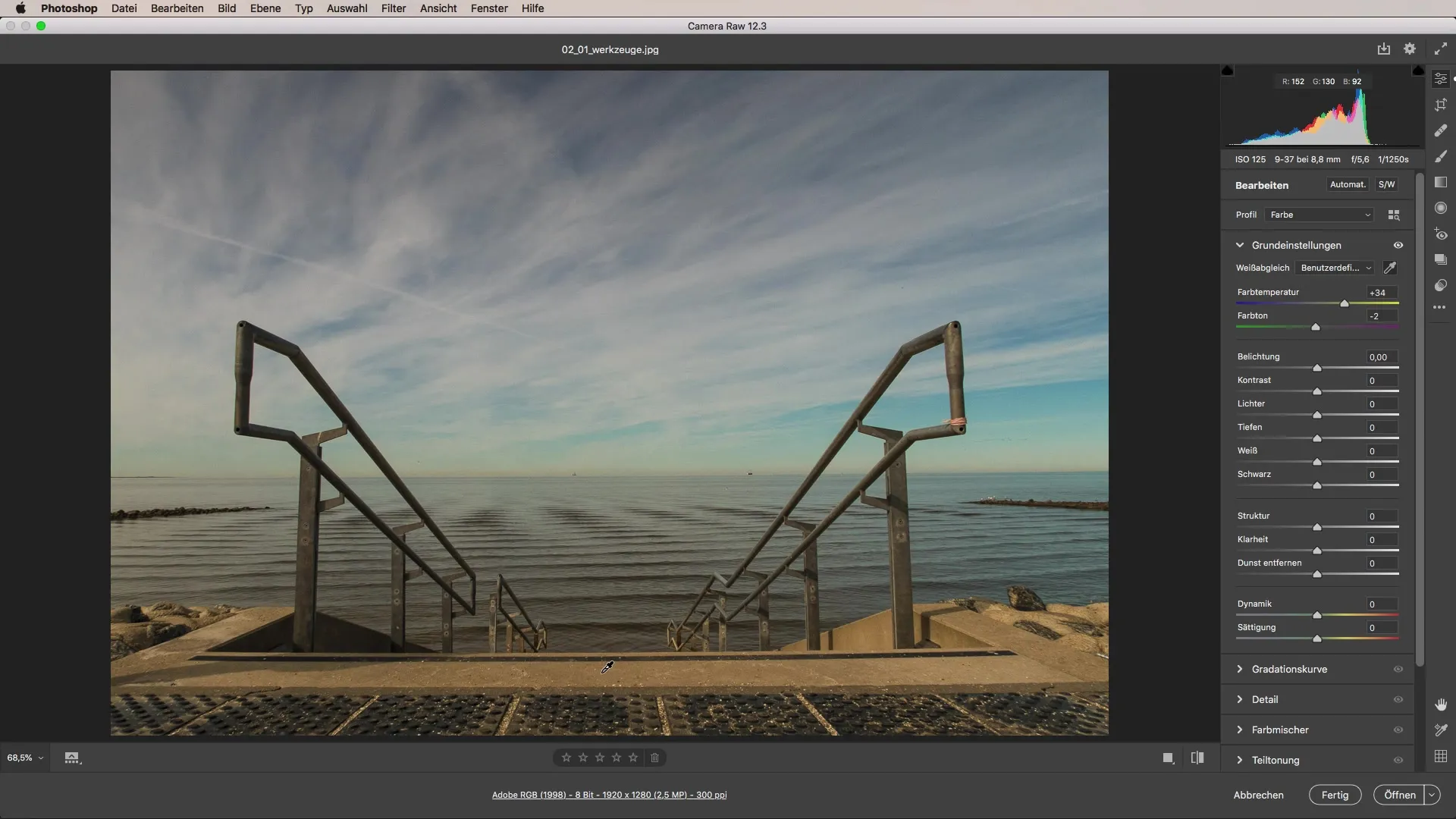
Stap 4: Handmatige aanpassingen maken
Nu het beeld een betere basiswaarde heeft, kunnen we de kleurtemperatuur verder aanpassen. Verschuif de schuifregelaar voor de kleurtemperatuur naar links of rechts om de scène koeler of warmer te maken. Met een koelere waarde suggereert de foto dat het vroeg in de ochtend is en de atmosfeer fris en helder is.
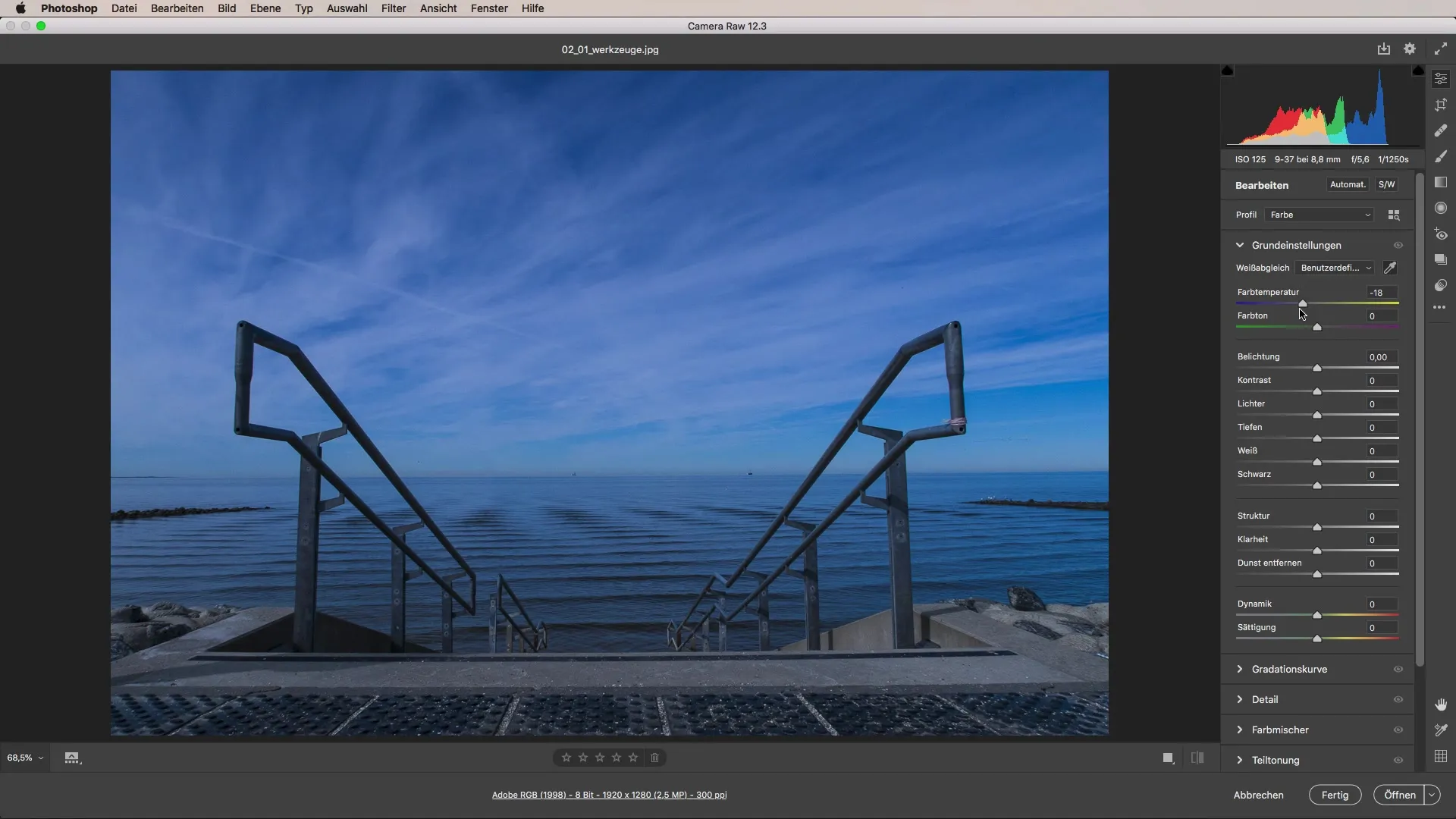
Voeg een warmere tint toe om een uitnodigende namiddagstemming te creëren, alsof de zon schuin van de zijkant straalt.
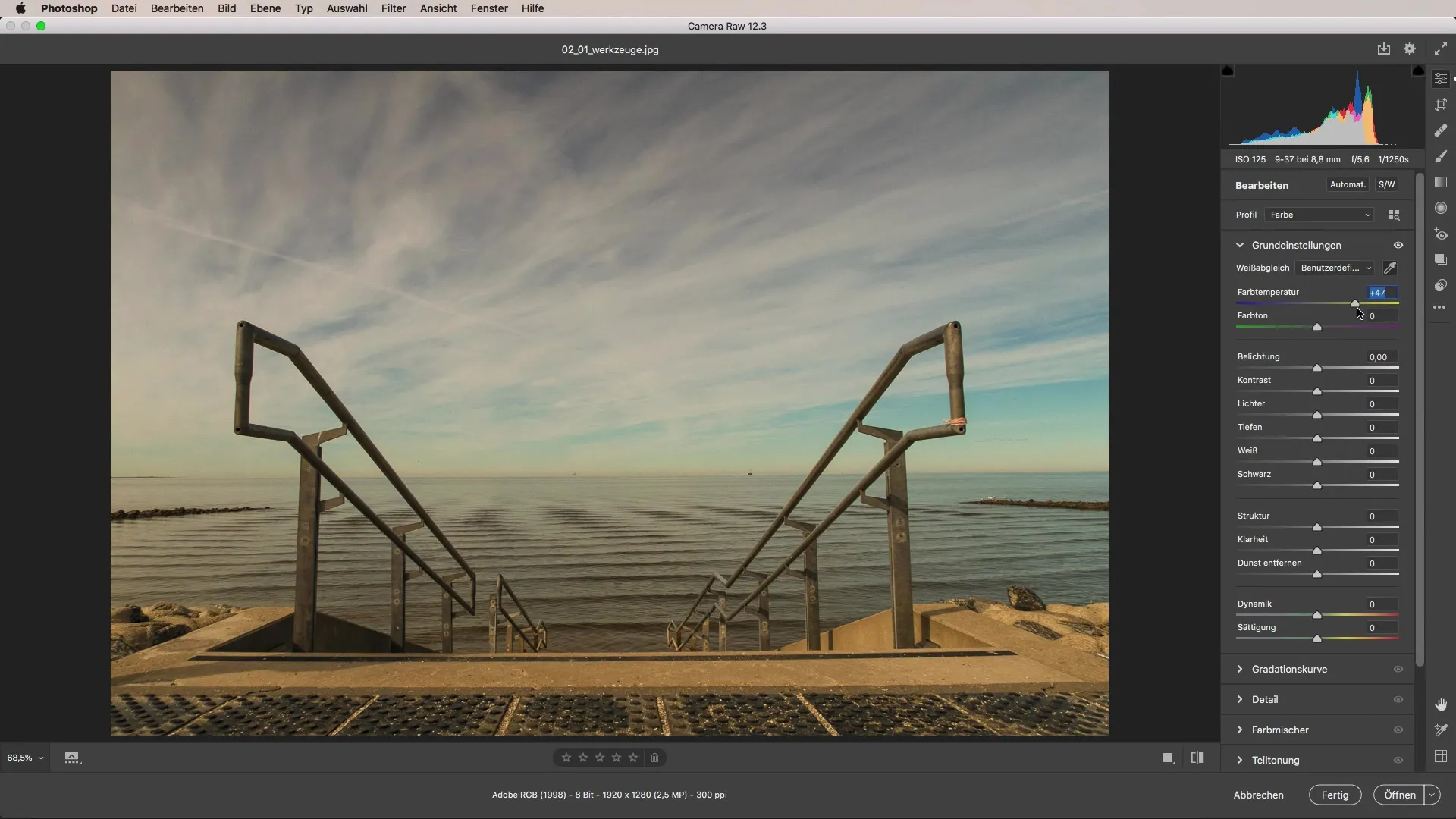
Stap 5: Fijninstellingen van de tint
Bovenop de kleurtemperatuur kun je ook de tint aanpassen. Als je een licht groene toon wilt toevoegen, trek dan de schuifregelaar een beetje naar links. Dit kan de afbeelding een vleugje duisternis geven of een gevoel van vochtigheid creëren. Je kunt de schuifregelaars naar rechts bewegen om magenta-tinten toe te voegen, die je kunnen helpen de indruk van een warme zonsondergang te creëren.
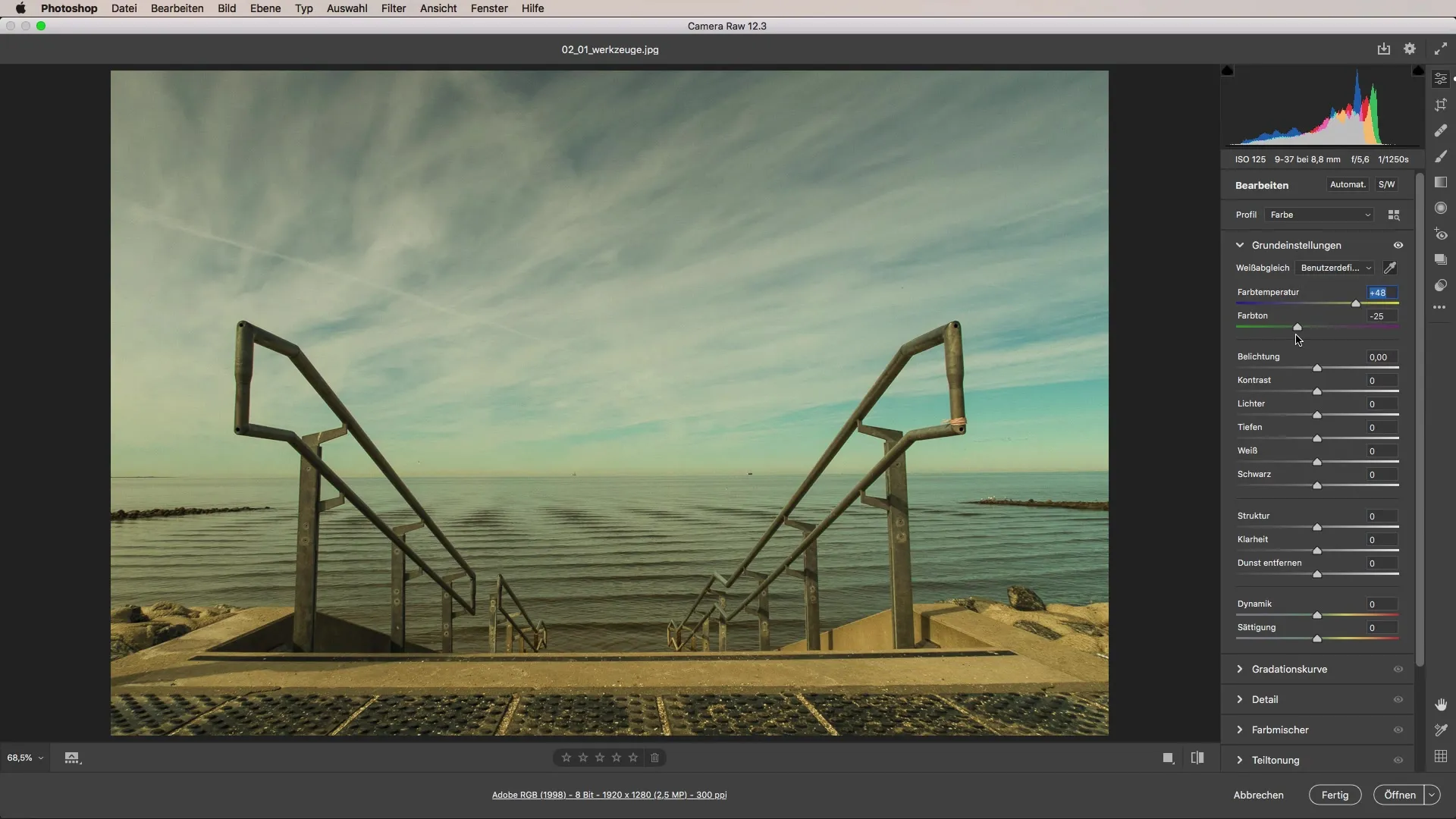
Stap 6: Geniet van de creatieve mogelijkheden
Met deze twee regels – kleurtemperatuur en tint – kun je de sfeer van de afbeelding drastisch veranderen. Het is verbazingwekkend hoe kleine aanpassingen kunnen helpen om de waarneming van een afbeelding te veranderen.
Je kunt doelbewust een ijskoude sfeer creëren of een warme en uitnodigende atmosfeer scheppen. De witbalans is dus een eenvoudig, maar ongelooflijk krachtig hulpmiddel dat je grote effecten kan geven.
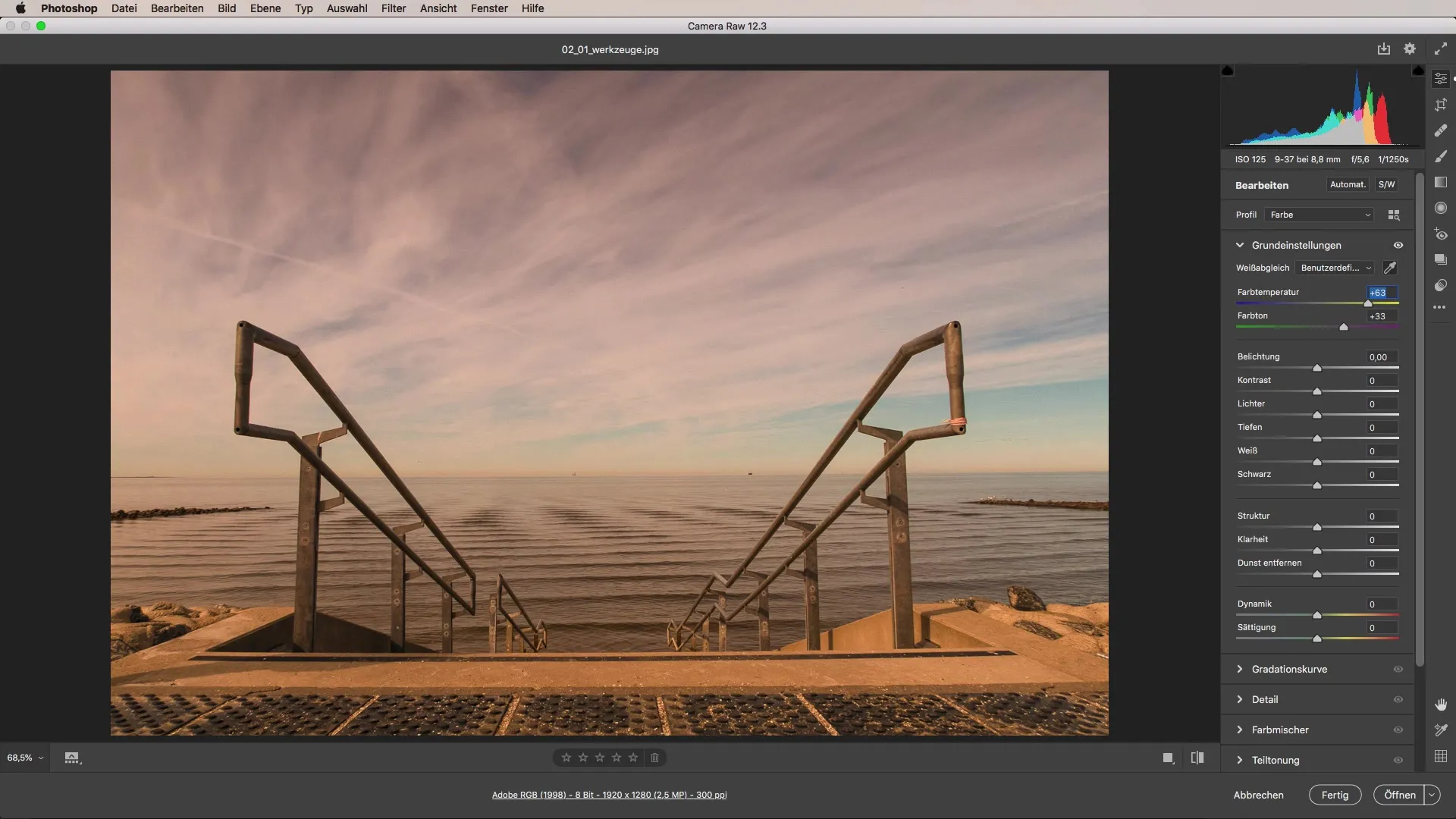
Samenvatting – Witbalans optimaal gebruiken in Camera Raw
Het aanpassen van de witbalans in Camera Raw is cruciaal om de kleurtemperatuur en de tint van je afbeeldingen te controleren. Door handmatige aanpassingen te maken, evenals door gebruik te maken van automatische instellingen en de pipet, kun je de sfeer van je foto's aanzienlijk beïnvloeden. Met deze hulpmiddelen staan er talloze creatieve mogelijkheden voor je klaar.
FAQ
Wat is de witbalans?De witbalans regelt de kleurtemperatuur en de tint van een foto om een realistische kleurweergave te waarborgen.
Hoe kan ik de witbalans in Camera Raw wijzigen?In de basisinstellingen van Camera Raw kun je tussen automatisch, opname en aangepaste instellingen wisselen.
Welke rol speelt de pipet in de witbalans?De pipet helpt je een neutrale kleurwaarde in de afbeelding te kiezen om een nauwkeurigere kleurtemperatuurcorrectie te bereiken.
Hoe beïnvloedt de kleurtemperatuur de sfeer van de afbeelding?Een koelere kleurtemperatuurwaarde creëert een frissere, afstandelijke sfeer, terwijl een warmere waarde een uitnodigende en gezellige sfeer uitstraalt.
Kan ik de witbalans achteraf aanpassen?Ja, de witbalans kan eenvoudig worden aangepast in de nabewerking met programma's zoals Adobe Camera Raw.


